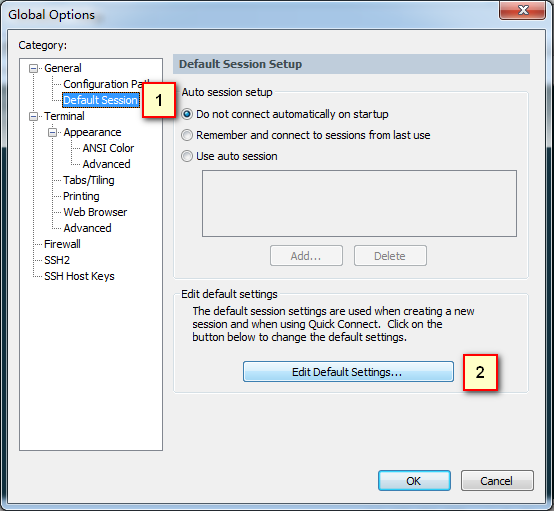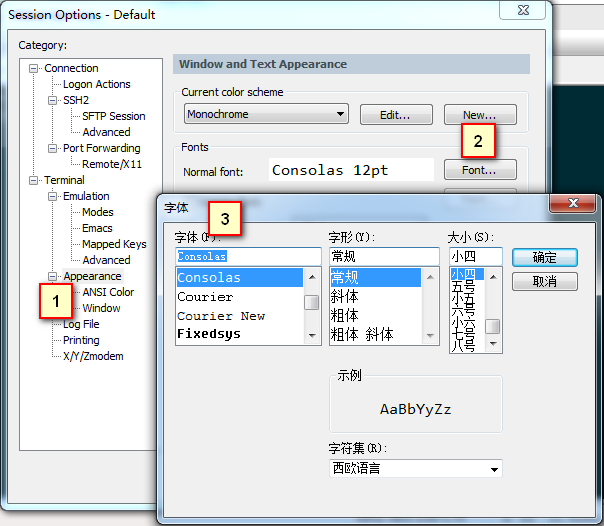SecureCRT配色方案
一、配色后的效果图
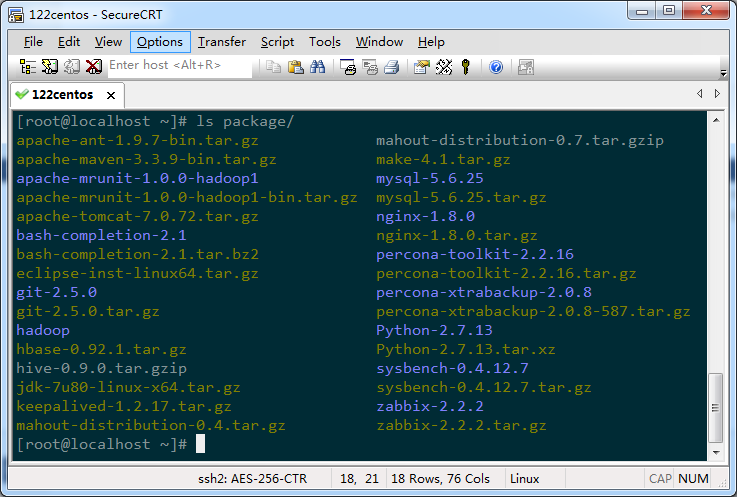
二、设置背景颜色
1、选项(Options)==》会话选项(Sessions options)==》终端(Terminal)==》仿真(Emulation)。
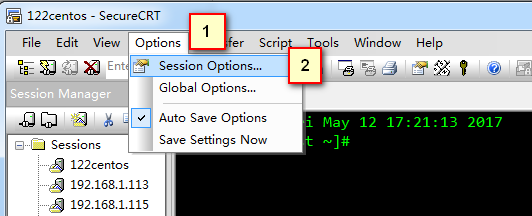
2、在 终端(T) 下拉列表中选择 Linux,勾选 ANSI 颜色(A)。
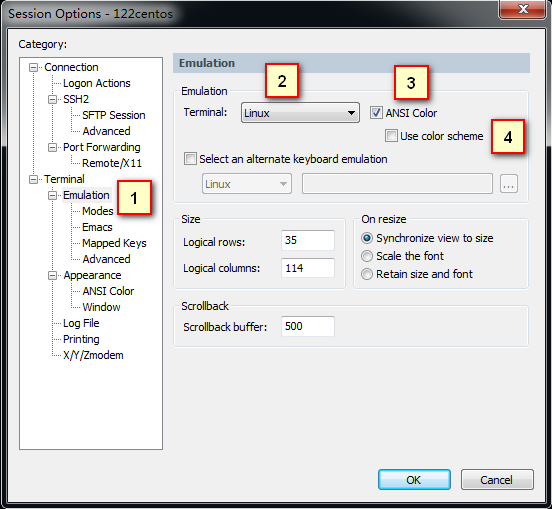
3、选项(Options)==》全局选项(Global options)==》终端(Terminal)==》外观(Apperance)==》ANSI 颜色(ANSI Color)。
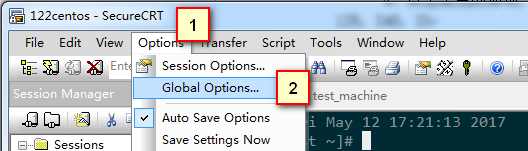
4、点击黑色的那项, 修改为下面的颜色比较舒服,颜色是:E, S, L = 128,240,25。
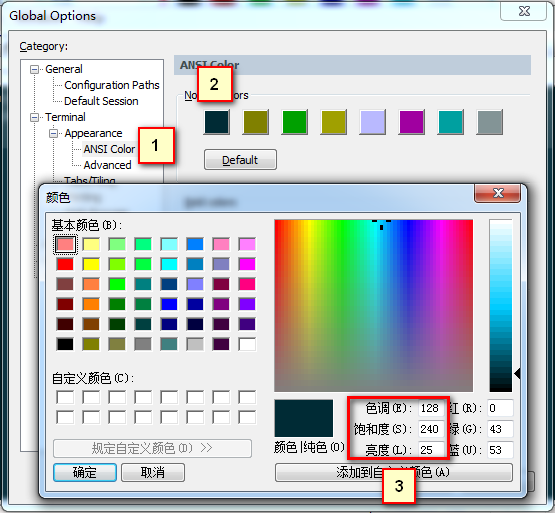
三、设置字体、目录、压缩文件颜色
1、点击序号 3, 修改为下面的颜色:E, S, L = 124,20,132。
2、点击序号 4, 修改为下面的颜色:E, S, L = 160,240,180。
3、点击序号 5, 修改为下面的颜色:E, S, L = 40,240,60。
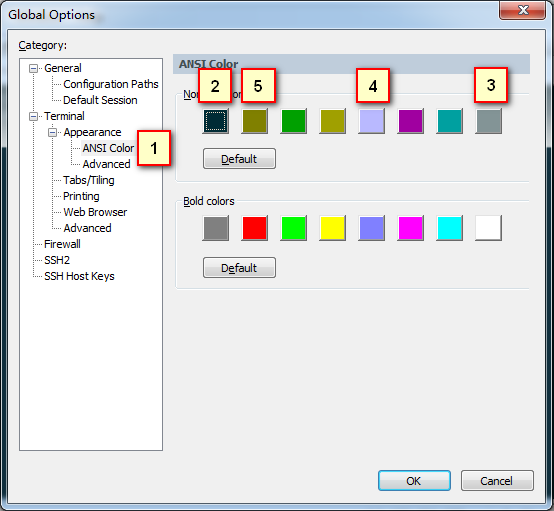
Note:如果修改后发现显示颜色没有改变,需要同时修改下面 Bold colors 的颜色设置。
四、设置字体
选项(Options)==》全局选项(Global options)==》常规(General)==》默认会话(Default session)==》编辑默认设置(Edit default)==》外观(Appearance)==》字体(Font)。